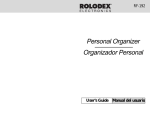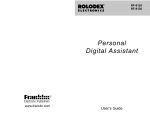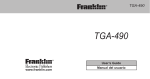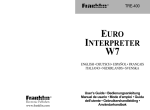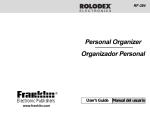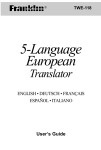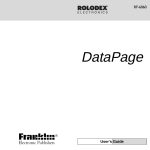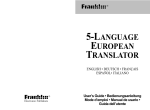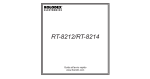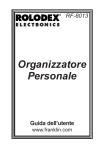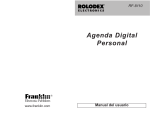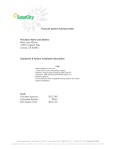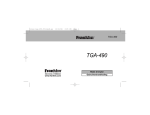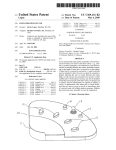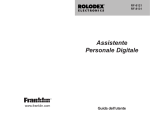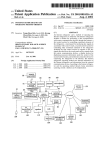Download Organiseur Personnel L`organizzatore Personale
Transcript
RF-384 Organiseur Personnel L’organizzatore Personale Electronic Publishers www.franklin.com Mode d’emploi Guida dell’utente Sommario Accordo di licenza ............................ 50 Introduzione ....................................... 51 Avviso ................................................ 52 Operazioni preliminari ...................... 53 Guida ai tasti ...................................... 56 Utilizzo degli orologi ......................... 60 Impostazione degli allarmi ............... 63 Utilizzo del calendario ...................... 65 Utilizzo della rubrica telefonica ....... 67 Utilizzo del Pianificatore ................... 70 Utilizzo della directory Promemoria 72 Utilizzo della directory Cose da fare 73 Ricerca e modifica dei record .......... 74 Utilizzo del Manager delle spese ..... 76 Utilizzo della directory Anniversario 79 Utilizzo di una parola d’ordine ......... 80 Utilizzo del calcolatore ..................... 83 Utilizzo del convertitore .................... 85 Installazione di PC Sync ................... 88 Trasmissione e ricezione dei record 89 Sostituzione della batteria ................ 95 Caratteristiche tecniche ................... 96 49 I T A Accordo di licenza LEGGERE QUESTO ACCORDO DI LICENZA PRIMA DI UTILIZZARE IL PRODOTTO. L’UTILIZZO DEL PRODOTTO IMPLICA L’ACCETTAZIONE DEI TERMINI DI QUESTA LICENZA. NEL CASO NON LI SI ACCETTINO, È POSSIBILE RESTITUIRE QUESTA CONFEZIONE, ASSIEME ALLA RICEVUTA DELL’ACQUISTO, AL CONCESSIONARIO PRESSO IL QUALE IL PRODOTTO È STATO ACQUISTATO; IL PREZZO DI ACQUISTO SARÀ RIMBORSATO. Per PRODOTTO si intende il prodotto software e la documentazione compresi in questa confezione; per FRANKLIN si intende Franklin Electronic Publishers, Inc. LICENZA LIMITATA DI UTILIZZO Tutti i diritti relativi al PRODOTTO restano proprietà di FRANKLIN. Con l’acquisto, FRANKLIN concede una licenza personale e non esclusiva per l’utilizzo di questo PRODOTTO. Non è possibile effettuare alcuna copia del PRODOTTO o dei dati in esso memorizzati, in formato elettronico o stampato. Tali copie violerebbero le leggi sui copyright. Non è inoltre possibile modificare, adattare, disassemblare, decompilare, tradurre, creare lavori derivati né, in alcun modo, effettuare il reverse engineering del PRODOTTO. Non è possibile esportare o riesportare, direttamente o indirettamente, il PRODOTTO in maniera non conforme alle appropriate leggi governative. Il PRODOTTO contiene informazioni riservate e di proprietà di Franklin e il cliente si impegna a prendere le opportune misure per la loro protezione contro la rivelazione o l’utilizzo indiscriminato. La licenza ha effetto fino al suo termine. Questa licenza termina immediatamente senza preavviso da parte di FRANKLIN in caso di mancata conformità con i termini della licenza. 50 Introduzione Congratulazioni! Avete appena acquistato un Personal Organizer elettronico di Rolodex® con una memoria di 384 kb. L’organizer può essere utilizzato per: • controllare gli appuntamenti quotidiani; • memorizzare e richiamare: • numeri di telefono e indirizzi di lavoro e personali • indirizzi e-mail • promemoria • appuntamenti • anniversari • elenchi di cose da fare • record di spese; • impostare due orologi sull’ora e sulla data di I 29 località del mondo; T • eseguire conversioni metriche e valutarie; A • impostare un allarme giornaliero; • collegare i dati con il proprio PC; • selezionare tra 6 lingue di visualizzazione dei messaggi; • proteggere i dati con una parola d’ordine. È anche possibile utilizzare la retroilluminazione per una visualizzazione più agevole. 51 Avviso • Il produttore raccomanda vivamente di mantenere sempre record scritti separati di tutti i dati importanti. In alcune circostanze i dati possono essere persi o alterati in qualsiasi dispositivo dotato di memoria elettronica. Il produttore declina, dunque, ogni responsabilità per la perdita dei dati o la loro alterazione dovuta a uso improprio, riparazioni, difetti, sostituzione di batterie, utilizzo oltre la scadenza delle batterie o qualsiasi altra causa. • Il produttore declina ogni responsabilità, diretta o indiretta, per perdite finanziarie o reclami da parte di terzi in seguito all’utilizzo di questo prodotto e di qualsiasi sua funzione, come appropriazione indebita di numeri di carta di credito, perdita o alterazione di dati memorizzati ecc. • Le informazioni fornite da questo manuale possono essere modificate senza preavviso. Precauzioni • Non riporre l’organizer nella tasca posteriore dei pantaloni. • Non lasciar cadere l’organizer e maneggiarlo con cura. • Non esporre l’organizer a temperature troppo basse o troppo elevate. • Pulire solo con un panno morbido e asciutto. • Questo prodotto non è resistente all’acqua, evitare quindi il contatto con sostanze liquide. Pioggia, acqua, bevande, caffè, vapore, sudore ecc. possono causare il malfunzionamento dell’organizer. 52 Operazioni preliminari Utilizzo dell’organizer per la prima volta La prima volta che si utilizza l’organizer, è necessario eseguire un azzeramento del sistema. Avviso! L’azzeramento cancella qualsiasi informazione immessa dell’utente e annulla tutte le impostazioni. Se il pulsante RESET viene premuto con forza, può verificarsi la disattivazione permanente dell’organizer. 1. Capovolgere l’organizer ed estrarre accuratamente i rivestimenti isolanti delle batterie per rimuoverli. 2. Premere ON/OFF per spegnere l’organizer. 3. Utilizzare un oggetto sottile e appuntito (es., una graffetta) per premere il pulsante RESET sulla parte posteriore dell’organizer. Attenzione: non utilizzare un oggetto dalla punta fragile o tagliente. I T A RESET? 4. Premere ENTER per cancellare la memoria. Per annullare, premere qualsiasi altro tasto. RESET TIME? 53 Operazioni preliminari 5. Premere ENTER per azzerare l’orario. Per annullare, premere qualsiasi altro tasto. ENGLISH? 6. Premere Search o per scorrere tra inglese americano, spagnolo, francese, tedesco, portoghese e italiano. 7. Una volta visualizzata sullo schermo la lingua desiderata, premere ENTER per selezionarla. L’unità ritorna automaticamente alla modalità Ora locale. ♦ Impostazione dell’orologio Per imparare a impostare l’orologio, consultare “Utilizzo degli orologi”. Modifica della lingua L’organizer può visualizzare avvisi e altri messaggi in sei lingue diverse. Per selezionare una lingua, procedere nel modo seguente: 1. Premere (Time). 54 Operazioni preliminari <<HOME TIME>> FRI 1-JAN-1999 HONG KONG 12:35 40 PM 2. Premere L(Lang). ENGLISH? 3. Premere Search o per scorrere tra inglese americano, spagnolo, francese, tedesco, portoghese ed italiano. 4. Una volta visualizzata sullo schermo la lingua desiderata, premere ENTER per selezionarla. L’unità ritorna automaticamente alla modalità Ora I T locale. A ♦ Spegnimento automatico Quando non viene premuto alcun tasto per circa 5-6 minuti, l’organizer si spegne automaticamente per non scaricare le batterie. Premere ON/OFF per riaccendere. La durata effettiva delle batterie dipende dall’utilizzo. 55 Guida ai tasti Tasti funzione Alterna tra 3 rubriche telefoniche. Accede al Pianificatore. Accede alla directory Cose da fare/ Promemoria. 1 Accede al calendario. Alterna tra ora locale, orari nel mondo e allarme giornaliero. Accede alla directory Anniversario. Accede al Manager delle spese. Accede al Convertitore. Accede al Calcolatore. Accede alla Comunicazione dati. Attiva e disattiva la retroilluminazione. Altri tasti (C/CE)Sposta il cursore alla riga successiva di un record nella modalità di modifica. ON/OFF Accende e spegne l’organizer. ENTER Memorizza i dati di un record e conferma le immissioni di dati. DEL Cancella un carattere nella modalità de modifica. Cancella un record visualizzato. INS Consente l’inserimento dei caratteri quando si modifica un record. 56 Guida ai tasti SET/EDIT Consente di modificare le informazioni. SYM SPACE Search (Contr) (Next) C( ) D(DST) L(Lang) X(AM/PM) M(MD/DM) Z(12/24) V( ) Imposta l’ora locale e gli orari nel mondo, l’allarme giornaliero e i tassi di conversione. Utilizzato per digitare simboli speciali, ad es. @, #, ecc. Utilizzato per digitare uno spazio nei record e accedere alla parola d’ordine in modalità Ora locale. Scorre i record, gli orari nel mondo e le conversioni. Sposta il cursore nella direzione indicata. Regola la luminosità dello schermo. Visualizza il record successivo. Seleziona la sveglia e scorre l’allarme giornaliero, l’allarme orario e l’allarme di I agenda per attivarli o disattivarli. Quando è visualizzata l’ora locale, attiva T A o disattiva l’ora legale. Modifica la lingua di visualizzazione. Alterna tra il formato orario a.m. e p.m. Alterna tra il formato data M/D/Y (M/G/A) e D/M/Y (G/M/A). Alterna la visualizzazione dell’orario tra il formato di 12 e di 24 ore. Attiva o disattiva il segnale acustico. 57 Guida ai tasti Tasti funzione del calcolatore Quando si utilizzano i seguenti tasti del calcolatore non è necessario premere ALT. Q(MC) Cancella la memoria. Richiama un numero dalla memoria. W(MR) Sottrae il numero visualizzato dal E(M-) numero memorizzato. Memorizza un numero positivo. R(M+) + Somma un numero. Sottrae un numero. x Moltiplica un numero. ÷ Divide un numero. Visualizzato come “/”. • Inserisce un punto decimale. = Esegue un calcolo. O(%) Calcola la percentuale. Calcola la radice quadrata. I(√) P(+/-) Modifica il segno (+/-) di un numero. (C/CE) Cancella l’immissione più recente. 58 Guida ai tasti ♦ Attivazione e disattivazione del segnale acustico Il segnale acustico è quel beep che viene emesso quando si preme un tasto. Quando il segnale acustico è attivato, sullo schermo appare un’icona ( ) Per attivare o disattivare il segnale acustico, premere (Time) per ritornare alla modalità Ora locale, quindi premere V( ). ♦ Retroilluminazione È possibile premere per attivare o disattivare la retroilluminazione. Verrà automaticamente disattivata se non è stato premuto alcun tasto entro circa 8 secondi. ♦ Simboli SYM consente di immettere 23 simboli I T diversi. Premere SYM. Premere Search A o per scorrere i simboli: + - = % • @ / : _ , # $ £ ¥ ? ✽ ( ) ! & \ ➔ . Premere 0-9 per confermare il simbolo desiderato. ➔ ♦ Illustrazioni su schermo Alcune illustrazioni riprodotte nel Manuale dell’utente possono essere leggermente diverse da quelle visualizzate sullo schermo. Ciò non significa, tuttavia, che l’organizer non funziona correttamente. 59 Utilizzo degli orologi Attraverso l’orologio è possibile impostare un’ora locale e visualizzare le ore locali degli altri paesi del mondo. È necessario impostare l’ora locale prima di visualizzare gli orari nel mondo o di utilizzare l’Agenda, le directory Cose da fare e Anniversario, in quanto gli orari nel mondo sono basati sull’ora locale. Impostazione dell’ora locale 1. Premere (Time) fino a quando appare la schermata Ora locale. <<HOME TIME>> FRI 1-JAN-1999 HONG KONG 12:35 40 PM 2. Premere M(MD/DM) per alternare tra la visualizzazione della data in formato M/D/Y (M/G/A) e D/M/Y (G/M/A). 3. Premere D(DST) se si desidera visualizzare l’ora legale. Viene visualizzato . Per disattivare la funzione, premere di nuovo D(DST). 4. Premere SET/EDIT per avviare la modifica. per scorrere l’elenco 5. Premere Search o di 29 città. 6. Una volta visualizzata la città desiderata, selezionarla come la propria città rilasciando il tasto Search o . 60 Utilizzo degli orologi Nota: se si desidera modificare l’etichetta della propria città, digitare il nome utilizzando un massimo di 12 lettere. 7. Premere ENTER e immettere la data e l’ora locale. Ad esempio, per immettere 11-25-1999, 10:30 a.m., digitare 112519991030. 8. Premere ENTER per memorizzare le impostazioni. Impostazione degli orari nel mondo 1. Premere (Time) fino a quando appare la schermata Orari nel mondo. <<WORLD TIME>> FRI 1-JAN-1999 LONDON +05 : 00 4:35 40 AM Sono disponibili 29 città predefinite in diversi fusi orari. 2. Utilizzare Search o per scorrere l’elenco di città e visualizzare l’ora corrispondente. Nota: gli orari nel mondo si basano sulle ore aggiunte o sottratte dal fuso orario locale. Non si tratta di un orologio separato e non può essere impostato. 61 I T A Utilizzo degli orologi City Code AUCKLAND GUAM SYDNEY ADELAIDE TOKYO HONG KONG BANGKOK YANGON DHAKA DELHI KARACHI KABUL DUBAI TEHRAN MOSCOW City Name Auckland Guam Sydney Adelaide Tokyo Hong Kong Bangkok Yangon Dhaka Delhi Karachi Kabul Dubai Tehran Moscow City Code CAIRO PARIS LONDON AZORES MID ATLANTIC RIO. CARACAS NEW YORK CHICAGO DENVER LOS ANGELES ANCHORAGE HAWAII MIDWAY City Name Cairo Paris London Azores Mid Atlantic Rio De Janeiro Caracas New York Chicago Denver Los Angeles Anchorage Hawaii Midway 3. Premere SET/EDIT per modificare il nome di una città prescelta (fino a 12 caratteri) e premere ENTER per confermare la selezione. 4. Premere (Time) per ritornare alla schermata Ora locale. ♦ Formato orario Quando viene impostato l’orario, premere X (AM/PM) per alternare tra il formato a.m. e p.m. Quando si visualizza l’orario, premere Z (12/24) per alternare tra il formato di 12 ore e di 24 ore. 62 Impostazione degli allarmi Sono disponibili tre tipi di allarme: l’allarme , il carillon orario, indicato giornaliero, indicato da , e l’allarme di agenda, indicato da . da Impostazione dell’allarme giornaliero 1. Premere (Time) fino a quando viene visualizzata la schermata Allarme giornaliero. ALARM 12:00 AM 2. Premere SET/EDIT, quindi utilizzare i tasti numerici per immettere un orario. Ad esempio, immettere 1015 e premere X(AM/PM) per selezionare a.m. o p.m. 3. Premere ENTER per confermare le impostazioni. ALARM 10:15 AM indica che l’allarme giornaliero è attivato. All’ora impostata, l’organizer si accende automaticamente (se è spento). L’allarme suona per circa 20 secondi. Premere qualsiasi tasto per disattivare l’allarme. 63 I T A Impostazione degli allarmi Impostazione del carillon orario e dell’allarme di agenda Il carillon orario suona ogni ora. L’allarme di agenda suona nel giorno e nell’ora selezionati. 1. Premere (Time) fino a quando viene visualizzata la schermata Ora locale. 2. Premere C ( visualizzato ) fino a quando viene . <<HOME TIME>> FRI 1-JAN-1999 HONG KONG 12:35 40 PM 3. Per annullare l’allarme, premere C( alla scomparsa dell’icona. ) fino Premere C ( ) per scorrere le quattro selezioni di allarmi: Allarme Icona Nessun allarme Nessuna icona Carillon orario Allarme di agenda Carillon orario e allarme di agenda 64 Utilizzo del calendario È possibile visualizzare la data corrente o sfogliare altre date spostandosi di un giorno, di una settimana o di un mese nell’arco di 200 anni (dal 1/ 1/1901 al 31/12/2099). Dal calendario è anche possibile visualizzare gli eventi pianificati e le voci delle directory Cose da fare e Anniversario. Per imparare a immettere gli eventi pianificati, consultare “Utilizzo del pianificatore”. Per imparare a immettere le voci di anniversario, consultare “Utilizzo della directory Anniversario”. Per imparare a immettere le voci nella directory Cose da fare, consultare “Utilizzo della directory Cose da fare”. Visualizzazione delle date 1. Premere 1999 DEC 48/ 52 1 (Cal). 1234 5 6 7 8 9 10 11 12 13 14 15 16 17 18 19 20 21 22 23 34 35 26 27 28 29 30 31 La data corrente lampeggia e il mese e l’anno correnti saranno visualizzati nella parte superiore sinistra dello schermo. Il numero della settimana del giorno corrente e il numero totale di settimane in un anno saranno visualizzati nella parte inferiore sinistra dello schermo. 65 I T A Utilizzo del calendario 2. Premere per spostarsi da un giorno all’altro. Premere per spostarsi da una settimana all’altra. Premere Search per spostarsi da un mese all’altro. Visualizzazione dal calendario delle voci di Agenda, Anniversario e Cose da fare 1. Premere 1 (Cal). 2. Individuare il mese e la settimana relative alla voce seguendo la procedura descritta nella pagina precedente. I punti a destra della data indicano la presenza di una voce di Agenda, Anniversario o Cose da fare. Il punto superiore indica una voce di Agenda, il punto centrale indica una voce di Anniversario e il punto inferiore indica una voce Cose da fare. 3. Evidenziare la voce desiderata utilizzando i (Sched), tasti di direzione, quindi premere (Anniv) o (To Do/Memo) per visualizzare le informazioni dettagliate della voce. Se in quella data vi sono più voci di Agenda, Anniversario o Cose da fare, premere Search o per visualizzarle. 66 Utilizzo della rubrica telefonica Immissione di un record nella rubrica telefonica Sono disponibili tre rubriche telefoniche: Affari 1, Affari 2 e Personale. 1. Premere (Phone) per scorrere le tre rubriche. <<BUSINESS - 1>> NAME? 2. Digitare un nome. Ad esempio, per immettere il nome Robert Edwards, digitare EDWARDS ROBERT. Nota: per organizzare le voci in ordine alfabetico in base al cognome, è necessario immettere prima il cognome. I È possibile immettere un massimo di 45 caratteri T nel campo nome, inclusi lettere, numeri e A simboli. Per immettere un simbolo, premere SYM. Premere Search o per scorrere l’elenco di simboli e premere 0-9 per selezionare il simbolo desiderato. NAME? EDWARDS_ 67 Utilizzo della rubrica telefonica Nota: se i dati nel primo rigo superano i 18 caratteri, il cursore passa automaticamente al rigo successivo. 3. Premere ENTER per confermare l’immissione nel campo Nome. COMPANY? _ 4. Digitare il nome di una ditta. Nel campo Ditta è possibile immettere un massimo di 18 caratteri, inclusi lettere, numeri e simboli. 5. Premere ENTER per confermare l’immissione e passare al campo successivo. 6. Digitare un numero di telefono. Ad esempio, digitare 201-265-5600. HOME? h: 201-265-5600 In ciascun campo numerico è possibile immettere un massimo di 18 cifre, trattini e spazi compresi. 68 Utilizzo della rubrica telefonica 7. Premere ENTER per passare al campo successivo. Ora è possibile immettere un numero di ufficio, un numero di fax, un numero di telefono cellulare, un numero di cercapersone (fino a 18 caratteri), un indirizzo e-mail (fino a 45 caratteri), un indirizzo (fino a 81 caratteri) e una NOTA (fino a 63 caratteri). Non è necessario completare tutti i campi. Saltare i campi non desiderati e spostarsi al campo successivo premendo ENTER. NOTE? VISIT ABC COMPANY Questo è l’ultimo campo. 8. Premere ENTER per memorizzare il record. Per imparare a visualizzare e modificare i record, consultare “Ricerca e modifica dei record”. 69 I T A Utilizzo del Pianificatore Per ciascun record di agenda è possibile immettere la data, l’ora e la descrizione dell’evento. Immissione di un record di agenda 1. Premere (Sched). <<SCHEDULE>> DATE/TIME? 2. Per digitare la data e l’ora, premere un tasto numerico qualsiasi per avviare la modalità di immissione, quindi digitare le informazioni. Ad esempio, per immettere 20-09-1999, 11:30, digitare 200919991130. Premere X per scegliere il formato a.m. o p.m., se necessario. Il formato data rispetta quello selezionato nella schermata Ora locale. Vedere “Impostazione dell’ora locale”. 3. Premere ENTER per digitare la descrizione dell’evento. È possibile immettere un massimo di 108 caratteri, inclusi lettere, numeri e simboli. Nota: se i dati nel primo rigo superano i 18 caratteri, il cursore passa automaticamente al rigo successivo. 70 Utilizzo del Pianificatore I record di agenda sono in ordine cronologico in base alle immissioni nei campi Data/ora. 4. Premere ENTER per memorizzare i dati. <<SCHEDULE>> ( ) DATE/TIME? 5. Per attivare l’allarme di agenda, premere C ( ) nella modalità di visualizzazione Ora locale. Per imparare ad impostare l’allarme di agenda, consultare “Impostazione degli allarmi”. Una volta impostato, l’allarme di agenda suonerà all’ora dell’appuntamento. L’organizer si accende (se è spento), visualizzando il record di agenda relativo all’allarme. Nota: se è stata impostata una parola d’ordine, è necessario immetterla per visualizzare la voce di agenda. Per maggiori informazioni, vedere “Utilizzo di una parola d’ordine”. Per disattivare l’allarme, premere C( ) nella modalità di visualizzazione Ora locale fino a quando scompare. Per imparare a visualizzare e a modificare i record, consultare “Ricerca e modifica dei record”. 71 I T A Utilizzo della directory Promemoria È possibile immettere un massimo di 108 caratteri, inclusi lettere, numeri e simboli, in ciascun record di promemoria. Immissione di un record di promemoria 1. Premere (To Do/Memo) fino a quando appare la schermata Promemoria. <<MEMO>> MEMO? 2. Digitare i dati. Premere SPACE per inserire gli spazi nei dati. 3. Premere (C/CE) per spostare il cursore al rigo successivo. 4. Premere ENTER per memorizzare i dati. Per imparare a visualizzare e modificare i record, consultare “Ricerca e modifica dei record”. 72 Utilizzo della directory Cose da fare Per ciascun record Cose da fare è possibile immettere la data, l’ora e la descrizione dell’immissione. Immissione di un record Cose da fare 1. Premere (To Do/Memo) fino a quando appare la schermata Cose da fare. <<THING TO DO>> DATE? 2. Per digitare la data, premere qualsiasi tasto numerico per avviare la modalità di immissione, quindi digitare la data. Ad esempio, per immettere 09-20-1999, digitare 09201999. Il formato data rispetta il formato selezionato nella I schermata Ora locale. Vedere “Impostazione dell’ora T locale”. A 3. Premere ENTER per digitare la descrizione delle voci. È possibile immettere un massimo di 108 caratteri, inclusi lettere, numeri e simboli. Nota: se i dati nel primo rigo superano i 18 caratteri, il cursore passa automaticamente al rigo successivo. 4. Premere ENTER per memorizzare i dati. 73 Ricerca e modifica dei record È possibile eseguire la ricerca dei record direttamente o in successione. I record possono essere esaminati, modificati o cancellati. Ricerca di un record 1. Premere (Phone) per cercare un record (Sched) per cercare un telefonico, premere (To Do/Memo) record di agenda oppure premere per cerca un record Cose da fare o Promemoria. per visualizzare i record in 2. Premere Search o ordine. I record nelle rubriche telefoniche sono in ordine alfabetico; i record nell’Agenda e nella directory Cose da fare sono in ordine cronologico mentre le voci del Promemoria sono nell’ordine di immissione. Nelle rubriche telefoniche, è possibile immettere le prime lettere di un nome nel campo nome di un record, quindi premere Search o per eseguire la ricerca. L’organizer visualizza il primo record che inizia con quelle lettere (se disponibile). Quindi, utilizzare o per scorrere il record. Nell’Agenda e nella directory Cose da fare, è possibile digitare una data nel campo Data di un record e premere Search o per eseguire la ricerca. Quindi, utilizzare o per scorrere il record. Visualizzazione di un record 1. Trovare il record che si desidera visualizzare. 74 Ricerca e modifica dei record Vedere sopra, “Ricerca di un record”. 2. Premere o per visualizzare il record completo. per visualizzare Continuare a premere Search o più record. Modifica di un record 1. Trovare il record che si desidera modificare. Per conoscere la procedura, consultare “Ricerca di un record”. 2. Premere SET/EDIT. 3. Spostare il cursore sul carattere che si desidera modificare. 4. Premere INS per inserire un carattere. Premere DEL per cancellare un carattere. 5. Premere ENTER per memorizzare le modifiche. Cancellazione di un record I T 1. Trovare il record che si desidera cancellare. A Per conoscere la procedura, consultare “Ricerca di un record”. 2. Premere DEL. 3. Premere ENTER per cancellare il record. Per uscire senza cancellarlo, premere qualsiasi tasto tranne ENTER. Dopo qualche istante verrà visualizzato il messaggio “CANCELLATO” e verrà visualizzata la schermata iniziale della directory selezionata. 75 Utilizzo del Manager delle spese Per ciascun record di spese è possibile immettere la data, l’importo, il tipo di spesa, il tipo di pagamento e una nota di riferimento. Immissione di un record di spesa 1. Premere (Exp). 2. Per digitare la data, premere qualsiasi tasto numerico per avviare la modalità di immissione, quindi digitare la data. Ad esempio, per immettere 09-20-1999, digitare 09201999. Il formato data rispetta quello selezionato nella schermata Ora locale. Vedere “Impostazione dell’ora locale”. 3. Premere ENTER e digitare l’importo della spesa. 4. Premere ENTER per passare al menu TIPO DI SPESA. Sono disponibili 8 tipi di spesa. 5. Premere il numero del tipo desiderato, quindi premere ENTER per passare al menu TIPO DI PAGAMENTO. 6. Premere il numero del tipo di pagamento desiderato, quindi premere ENTER per passare al campo APPUNTO. 7. Digitare un appunto. È possibile immettere un massimo di 108 caratteri. 8. Premere ENTER per confermare il record. 76 Utilizzo del Manager delle spese Per visualizzare un record di spesa È possibile eseguire la ricerca dei record in base alla data o in base agli appunti. 1. Premere (Exp). <<EXPENSES>> DATE? Per eseguire una ricerca in base a un appunto, premere ENTER. 2. Digitare la DATA o l’APPUNTO desiderato oppure per scorrere i record. premere Search o Per trovare uno specifico record di spesa 1. Premere (Exp) quindi premere ENTER fino a quando viene visualizzata la schermata RAPPORTO. <<EXPENSES>> REPORT FROM: TO: 01- 1-99 31- 1-99 Premere SET/EDIT per modificare le date di inizio e di fine del periodo di riferimento del Rapporto. 77 I T A Utilizzo del Manager delle spese 2. Premere Search o per scorrere il rapporto. Una volta ritornati alla schermata RAPPORTO, è possibile immettere un nuovo intervallo di date. Per imparare a modificare e a cancellare i record, consultare “Modifica di un record” e “Cancellazione di un record”. Per modificare la descrizione del tipo di spesa 1. Premere (Exp). 2. Premere SET/EDIT. TYPE 1? MEAL 3. Modificare la descrizione utilizzando un massimo di 6 caratteri, quindi premere ENTER per confermare. Passare quindi al nome del successivo tipo da modificare. Digitare le modifiche o un nuovo nome e premere ogni volta ENTER per confermare. Non è necessario modificare tutti i tipi. Dopo aver modificato i tipi desiderati, premere C/CE per uscire dalla modalità di modifica. 78 Utilizzo della directory Anniversario Per ciascun record di anniversario è possibile immettere la data e la descrizione dell’evento. Immissione di un record di anniversario 1. Premere (Anniv). <<ANNI VERSARY >> DATE? 2. Digitare la data utilizzando i tasti numerici e premere ENTER. 3. Digitare la descrizione dell’evento. È possibile immettere un massimo di 108 caratteri, inclusi lettere, numeri e simboli. Visualizzazione di un record di anniversario 1. Premere (Anniv). 2. Premere Search o per scorrere i record. 3. Per eseguire la ricerca di uno specifico record, digitare la data desiderata. Per imparare a modificare e a cancellare i record, consultare “Modifica di un record” e “Cancellazione di un record”. 79 I T A Utilizzo di una parola d’ordine È possibile bloccare l’organizer in modo che possano essere utilizzate senza fornire la parola d’ordine solo le funzioni Orologio, Calendario, Calcolatore e Convertitore. Nota: non è necessario impostare una parola d’ordine per utilizzare l’organizer. Avviso: Si raccomanda di tenere un record scritto dei propri dati. Se si dimentica la parola d’ordine, non è possibile recuperare alcun dato memorizzato nell’organizer. Per riutilizzare l’organizer, sarà necessario eseguire l’azzeramento del sistema che eliminerà la parola d’ordine e cancellerà tutti i dati memorizzati. Per imparare a eseguire l’azzeramento del sistema, leggere “Operazioni preliminari”. Impostazione della parola d’ordine 1. Premere (Time) fino a quando viene visualizzata la schermata Ora locale. 2. Press SPACE. Digitare una parola d’ordine. È possibile utilizzare fino a 6 caratteri. Ricordare di annotare la parola d’ordine e custodirla in un luogo sicuro. 3. Premere ENTER per memorizzare la parola d’ordine. . Sarà visualizzata l’icona 80 Utilizzo di una parola d’ordine In seguito, quando l’unità viene accesa e si preme (Phone), (Sched), (To Do/Memo), (Exp) o (Anniv) sarà necessario immettere la parola d’ordine per utilizzare le funzioni. Accesso ai dati quando la parola d’ordine è attivata 1. Dopo aver acceso l’unità quando la parola d’ordine è attivata, premere (Phone), (Sched), (To Do/Memo), (Anniv) o (Exp). PASSWORD? [ ] Viene richiesto all’utente di immettere la parola d’ordine. Digitare la parola d’ordine, quindi premere ENTER. Se la parola d’ordine non è stata digitata correttamente, appare il messaggio “ERR. APERT.!” e verrà richiesto di immettere nuovamente la parola d’ordine. Dopo aver immesso la parola d’ordine corretta, scompare dallo schermo e sarà l’icona possibile immettere i dati. 2. Ora è possibile immettere i nuovi dati o visualizzare quelli esistenti. 81 I T A Utilizzo di una parola d’ordine Modifica o disattivazione della parola d’ordine 1. Premere (Time) fino a quando viene visualizzata la schermata Ora locale. 2. Premere SPACE( ). PASSWORD? [ ] 3. Digitare la vecchia parola d’ordine, quindi premere ENTER. Verrà richiesto di immettere la nuova parola d’ordine. Per disattivare la parola d’ordine, premere solo ENTER senza premere alcun tasto numerico. 4. Digitare la nuova parola d’ordine, quindi premere ENTER. 82 Utilizzo del calcolatore Esecuzione di un calcolo 1. Premere (Calc) . <<CALCULAT OR>> 0. 2. Digitare un numero. È possibile digitare fino a 12 cifre. Per digitare un decimale premere . Per modificare un numero da positivo a negativo, premere P (+/-). . (C/CE). Per cancellare un numero, premere 3. Premere +, -, x o ÷ rispettivamente per sommare, sottrarre, moltiplicare o dividere. Oppure premere I(√) per calcolare la radice quadrata. 4. Digitare un altro numero. 5. Premere = per eseguire il calcolo. Oppure premere O(%) per calcolare la percentuale. 6. Premere (C/CE) per cancellare i calcoli. 83 I T A Utilizzo del calcolatore Utilizzo della memoria del calcolatore 1. Nel calcolatore, eseguire un calcolo o digitare un numero. 2. Per addizionare il numero sullo schermo al numero memorizzato, premere R(M+). Per sottrarre il numero sullo schermo dal numero memorizzato, premere E(M-). <<CALCULATOR>> M 98. M indica che il numero è stato memorizzato. 3. Per richiamare il numero dalla memoria, premere W(MR). 4. Per cancellare la memoria, premere Q(MC). Nota: quando la parte intera del risultato di un calcolo, o un numero intero memorizzato, supera le 12 cifre (incluso il punto decimale), oppure viene tentata qualsiasi altra operazione non valida, si verifica un errore del calcolatore e sul display appare “E”. Premere (C/CE) per annullare l’errore. 84 Utilizzo del convertitore Utilizzo dei tassi di conversione predefiniti Utilizzare l’organizer per eseguire le seguenti conversioni predefinite: Metri Piedi Iarde Metri Pollici Centimetri Miglia Chilometri Libbre Chilogrammi Galloni (US) Litri Galloni (UK) Litri Once Grammi Centigradi Fahrenheit 1. Premere (Conv) fino a quando appare la schermata di conversione metrica. <<METRIC>> FEET –> M 0.3048 0. 0. 0. FEET: M: 2. Premere Search o per selezionare una categoria di conversione, se necessario. 3. Premere o per selezionare la direzione di conversione, se necessario. 4. Digitare il numero da convertire. Ad esempio, per convertire 10 piedi in metri, digitare 10. 85 I T A Utilizzo del convertitore <<METRIC>> FEET –> M 0.3048 10. 3.048 10. FEET: M: 5. Premere o per eseguire la conversione in una delle due direzioni. Conversione di valute Sono disponibili 15 tassi di cambio predefiniti di cui 3 sono programmabili. 1. Premere (Conv) fino a quando viene visualizzata la schermata di conversione delle valute. EURO FRF USD CUR 1 CUR 2 EURO 0.00 0.00 0.00 0.00 0.00 0. 2. Premere Search o per selezionare uno dei cambi predefiniti. 3. Digitare il numero da convertire nell’ultima riga, quindi premere ENTER per eseguire la conversione. 4. Premere Search o per visualizzare le altre valute. Nota: l’ultima riga rimane invariata. 5. Digitare un nuovo numero per avviare la successiva conversione. 86 Utilizzo del convertitore Impostazione di un tasso di conversione 1. Premere (Conv) fino a quando viene visualizzata la schermata di conversione delle valute. 2. Premere SET/EDIT. EURO FRF USD CUR 1 CUR 2 USD (SET) 1. 6.55957 1. 1. 1. 1. Nella riga inferiore dello schermo viene visualizzato <REGISTRARE>; ciò significa che l’unità è pronta per l’impostazione di un tasso. Nota: tutti i tassi devono essere in relazione con l’EURO. Ad esempio, se 1 Euro = 1,0662 US$, immettere 1,0662 come tasso di conversione per I USD. T 3. Premere o per scorrere le tre valute A programmabili. Nota: i nomi predefiniti sono USD, CUR1 e CUR2. Il tasso di conversione predefinito è 1. 4. Digitare il nome della nuova valuta (fino a 4 lettere o numeri) e premere ENTER. 5. Digitare il nuovo tasso di conversione. È possibile digitare fino a 6 cifre. 6. Premere ENTER per salvare il tasso. 87 Installazione di PC Sync Utilizzare la seguente procedura per installare PC Sync sul personal computer. Il programma richiede i seguenti requisiti di sistema: • Windows 95 o 98 (versione inglese) • 10 MB RAM • 20 MB di spazio sul disco rigido • Unità CD ROM (per l’installazione) • Porta di comunicazione seriale (COM) libera Nota: il CD viene fornito con un file README che contiene le istruzioni dettagliate sul utilizzo di PC Sync. 1. Inserire il CD nell’unità CD ROM. 2. Fare doppio clic su Setup.EXE per installare il programma. PC Sync per Windows verrà installato nella directory C:\ORGANISER a meno che non venga specificato diversamente. Se il CD ROM non viene eseguito automaticamente, procedere nel modo seguente: 1. Accedere a Start | Programs | Windows Explorer. 2. Fare clic sull’unità CD ROM. Di solito è l’unità E:\. Se è stata modificata, scegliere l’unità CD ROM appropriata. 3. Fare doppio clic su Setup.EXE. Per avviare il programma PC Sync, procedere nel modo seguente: 1. Accedere a Start | Programs | Windows Explorer. 2. Fare doppio clic su C:\ORGANISER. 3. Fare doppio clic su DBANK.EXE. 88 Trasmissione e ricezione dei record Collegamento del cavo seriale Prima di poter trasmettere o ricevere i record, è necessario procedere nel modo seguente: 1. Spegnere il computer. 2. Collegare la spina a 9 pin del cavo PC Sync dell’organizer a una porta di comunicazione (COM) libera. 3. Collegare la spina a un pin del cavo nel foro PC PORT presente sul lato sinistro dell’organizer. Configurazione del software Organizer 1. Dal computer, accedere a C:\ORGANISER | DBANK.EXE e avviare Organizer PC Sync. 2. Selezionare Databank Model dal menu Options. 3. Nella finestra Model Setup, selezionare Series L. 4. Fare clic su OK. 5. Selezionare Serial Port dal menu Options. 6. Nella finestra Serial Port Setup, selezionare la porta COM nella quale è stato inserito il cavo Organizer PC Sync. 89 I T A Trasmissione o ricezione dei record Sincronizzazione dei dati con PC Sync Durante la sincronizzazione dei dati, i record cancellati nell’Organizer o nel programma PC Sync saranno cancellati in entrambi, allo stesso modo verranno aggiunti i nuovi record presenti in entrambe le unità e aggiornati i record modificati. Se lo stesso record è stato modificato sia nell’Organizer che nel programma PC Sync, saranno conservate copie di entrambi i record. AVVISO! Una volta sincronizzato l’Organizer con il programma PC Sync su un computer, le due unità diventano una coppia corrispondente. Se si tenta di sincronizzare i dati dell’organizer con il PC Sync di un altro computer, è probabile che i dati saranno corrotti. Si consiglia di eseguire la sincronizzazione tra una sola coppia corrispondente. 1. Accertarsi che il cavo sia collegato saldamente sia al PC che all’organizer. 2. In PC Sync per Windows, fare clic su File | Sync with Organizer nella barra di menu. Verificare le informazioni sul modello e la porta COM. 3. Fare clic su SYNC per confermare la sincronizzazione. (Time) sull’Organizer fino a 4. Premere quando viene visualizzata la schermata Ora locale. 90 Trasmissione o ricezione dei record 5. Premere Data Sync per immettere la modalità di comunicazione dei dati. 1 - SYNC? 2 - TX? 3 - RX? 6. Utilizzare o per selezionare 1-SYNC? o premere 1. 7. Premere ENTER per avviare la sincronizzazione. Durante la sincronizzazione, verranno visualizzati i seguenti messaggi: TRASMISSIONE… l’organizer sta trasmettendo i dati necessari per la sincronizzazione. RICEZIONE… ATTENDA… OK! I il PC ha elaborato i dati e sta T trasmettendo i propri dati A necessari alla sincronizzazione. l’organizer sta aggiornando i record. la sincronizzazione è completata. Dopo due secondi, l’organizer ritorna alla modalità di visualizzazione iniziale. 91 Trasmissione o ricezione dei record Nota: non è possibile inviare o ricevere una directory singola tra l’organizer portatile e PC Sync per Windows. È possibile inviare un unico record o tutte le directory. Avviso! Quando vengono trasferite tutte le directory, i vecchi record dell’unità che riceve i dati verranno sovrascritti. Se si desidera conservare i record differenti nell’organizer o in PC Sync, scegliere Synchronization al posto di Import o Export. Per trasmettere un solo record 1. Fare clic su (RECEIVE RECORD) sulla barra degli strumenti di PC Sync per Windows. 2. Fare clic su OK. Verificare le informazioni sul modello e la porta COM. 3. Fare clic sul pulsante Import per confermare l’operazione. 4. Trovare il file che si desidera trasmettere sull’organizer portatile. 5. Premere Data Sync per visualizzare 2-TX?. 6. Premere ENTER per avviare la trasmissione. Il record sarà aggiunto a PC Sync come nuovo record.. Per trasmettere tutti i record 1. Fare clic su File | Import from Organizer sulla barra di menu di PC Sync. Verificare le informazioni sul modello e la porta COM. 2. Fare clic sul pulsante Import. 3. Fare clic su OK per confermare l’operazione. 92 Trasmissione o ricezione dei record 4. Premere (Time) sull’organizer portatile fino a quando appare la schermata Ora locale. 5. Premere Data Sync per immettere la modalità di comunicazione dei dati. 6. Utilizzare o per selezionare 2-TX? oppure premere 2. 7. Premere ENTER per avviare la trasmissione. Per ricevere un solo record 1. Premere (Time) sull’organizer portatile fino a quando appare la schermata Ora locale. 2. Premere Data Sync per immettere la modalità di comunicazione dei dati. 3. Utilizzare o per selezionare 3-RX? oppure premere 3 per avviare la trasmissione. I 4. In PC Sync per Windows, evidenziare il record che T si desidera trasmettere. A 5. Fare clic su (SEND RECORD) sulla barra degli strumenti di PC Sync per Windows. 6. Fare clic su OK. Verificare le informazioni sul modello e la porta COM. 7. Fare clic sul pulsante Export per iniziare la trasmissione. Il record verrà aggiunto all’organizer come nuovo record. 93 Trasmissione o ricezione dei record Per ricevere tutti i record 1. Premere (Time) sull’organizer portatile fino a quando appare la schermata Ora locale. 2. Premere Data Sync per immettere la modalità di comunicazione dei dati. 3. Utilizzare o per selezionare 3-rx? oppure premere 3 per avviare la trasmissione. 4. Fare clic su File | Export to Organizer sulla barra di menu di PC Sync. 5. Fare clic sul pulsante Export per confermare l’operazione. ♦ Conservare una copia su carta dei dati importanti L’organizer memorizza le informazioni fino a quando le batterie alimentano l’apparecchio. Avviso! Se le batterie si esauriscono o vengono rimosse, le informazioni andranno perdute. Le informazioni possono cancellarsi o danneggiarsi anche a causa di un errore nella messa in funzione. Di conseguenza, si consiglia di conservare sempre una copia su carta delle informazioni importanti, in caso di danni o perdite. 94 Sostituzione della batteria L’organizer utilizza due batterie CR2032 al litio da 3 volt. Prima di eseguire la sostituzione, procurarsi un piccolo cacciavite con taglio a croce e le nuove batterie. Avviso! In assenza di batterie, l’organizer salva le informazioni per circa 30 secondi. Dunque, una volta rimosse le batterie esaurite, non impiegare più di 30 secondi per installare le nuove. 1. Spegnere l’organizer e capovolgerlo. 2. Utilizzando il cacciavite con taglio a croce, rimuovere la vite dal coperchio delle batterie e rimuovere lo sportello. 3. Rimuovere le batterie esaurite e sostituirle rapidamente con le nuove; il lato positivo (+) deve essere rivolto verso l’alto. 4. Riposizionare il coperchio delle batterie. Avviso! Se appare il messaggio RIPRISTINARE? una volta riacceso l’organizer, I non premere ENTER a meno che non si desideri T azzerare l’apparecchio e cancellare tutte le A informazioni. Scariche elettrostatiche possono produrre variazioni nel modo di funzionare di questo apparecchio. Il funzionamento normale può venire ristabilito premendo la chiave di azzeramento ON/OFF o rimovendo/sostituendo le batterie. 95 Caratteristiche tecniche Modello: RF-348 Personal Organizer Dimensioni: 14,3 x 9,6 cm •Peso: circa 128 g Batteria: due batterie CR2032 al litio • Memoria: 348 kb Recapiti Per la registrazione e le vendite, chiamare il numero di telefono 1-800-266-5626 (solo USA) oppure visitare il sito Web www.franklin.com. Per la registrazione, è necessario comunicare il numero di prodotto (RF-348) e la data di acquisto. Per l’assistenza clienti, chiamare il numero di telefono 609-239-4333. Per l’assistenza tecnica, chiamare il numero 609-386-8997. Pulizia del prodotto Per pulire il prodotto, spruzzare un detergente delicato per vetri su un panno e strofinare la superficie. Non spruzzare liquidi direttamente sull’unità. Non utilizzare o conservare a lungo l’organizer in ambienti estremamente caldi, freddi, umidi o in altre condizioni estreme. Copyrights, Trademarks and Patents © 2000 Franklin Electronic Publishers, Inc. Burlington, N.J. 08016-4907 USA. Tutti i diritti riservati. ROLODEX® è un marchio registrato di Berol Corporation, una società controllata di Newell Rubbermaid, Inc. Brevetti in corso di registrazione. ISBN 1-56712-563-8 Per la garanzia limitata (Stati Uniti) in inglese, visiti www.franklin.com. Garanzia limitata (fouri dagli USA) Questo prodotto, batterie escluse, è garantito dalla Franklin per un periodo di un anno dalla data dell’acquisto. Esso verrà riparato o sostituito per un prodotto equivalente (a discrezione della Franklin) gratuitamente in caso di difetti dovuti a materiali o manodopera difettosi. I prodotti acquistati fuori dagli Stati Uniti che vengono restituiti sotto garanzia vanno rimandati al rivenditore originario con accluse la prova d’acquisto ed una descrizione del malfunzionamento. Se non viene fornita la prova d’acquisto, le riparazioni verranno fatte pagare. Questa garanzia esclude esplicitamente i difetti dovuti ad uso improprio, danni accidentali e usura. Questa garanzia non ha impatto sui diritti statutori del consumatore. 96 Technical Support/Ayuda técnica /Technische Hilfe/Aiuto tecnico/Aide technique/Technische Steun Deutschland Bitte schicken Sie dieses Österreich Produkt im Garantiefall mit Kaufbeleg an folgende Service-Adresse: Franklin Electronic Publishers (Deutschland) GmbH, Kapellenstrasse 13, D85622 Feldkirchen. Den technischen Support erreichen Sie unter Tel. +49-89-90899-116. Bestellinformationen erhalten Sie unter Tel. +4989-908990 oder im Internet unter www.franklin-net.de Mexico Para Soporte Técnico llamar al tel. 01 800 710 5938 USA & Canada Technical Support is open from 9AM to 5PM EST Monday through Friday. Please call (609) 386-8997 and choose option 3, or fax (609) 387-1787 or visit us at www.franklin.com All other countries www.franklin.com Todos los otros paises Alle anderen Länder Altri paesi Tous les autres pays Alle Overige Landen Todos os outros países °È· fiϘ ÙȘ ¿ÏϘ ¯ÒÚ˜ REP-28507-00 P/N 7201917 Rev. B